Google Meet در سال ۲۰۱۷ بی سر و صدا به عنوان یک برنامه فقط دعوت راه اندازی شد. Zoom یک رشد شهابسنگ را ایجاد کرد تا همه غولها را در کنفرانس ویدیویی مبتنی بر ابر به چالش بکشد. به لطف ویژگیهای مشترک هر دو سرویس، جلسات آنلاین نه تنها کمی بهتر، بلکه بهتر از همیشه هستند. اما کدام جلسه آنلاین بین Zoom و Google Meet بهتر است؟ ما نسخه رایگان هر دو ابزار را برای شما آزمایش کردیم.
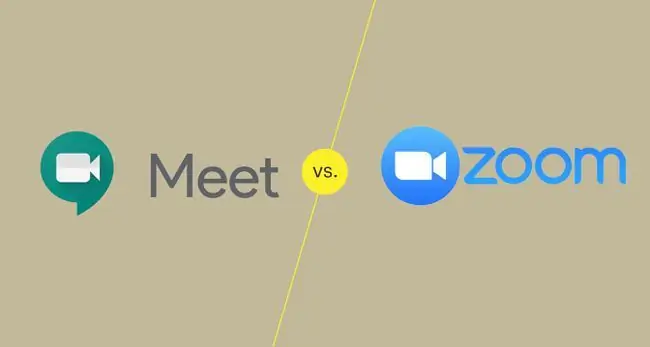
Zoom در مقابل Google Meet: یافتههای کلی
- استفاده ساده.
- ایده آل برای جلسات سریع.
- حداکثر ظرفیت شرکت کننده 100 نفر در طرح رایگان.
- جلسات نامحدود با مدت زمان هر یک تا 1 ساعت.
- بر روی انواع زیادی از مرورگرها کار می کند.
- مجموعه ویژگی های غنی تر.
- ایده آل برای جلسات بزرگتر.
- حداکثر ظرفیت شرکت کننده 100 نفر در طرح رایگان.
- جلسات نامحدود با مدت زمان هر کدام تا 40 دقیقه.
- بر روی همه سیستم عامل ها از جمله لینوکس کار می کند.
در حالی که هر دو سرویس دارای ویژگی های غنی هستند، یکسان نیستند. Google Meet همه موارد ضروری را دارد، اما ممکن است Zoom را برای مجموعه غنیتری از گزینههایی که در اختیار شما قرار میدهد ترجیح دهید.
نصب: از هر دو در همه پلتفرم ها استفاده کنید
- از Google Chrome، Firefox، Edge، و Apple Safari استفاده کنید.
-
Google پردازندههای دو هستهای و حداقل ۲ گیگابایت حافظه را توصیه میکند.
- برای استفاده از Google Meet به یک حساب Google یا یک حساب G Suite نیاز دارید.
- بارگیری مشتری دسکتاپ Zoom برای Windows یا Mac.
- Zoom پردازندههای دو هستهای و ۴ گیگابایت حافظه را توصیه میکند.
- با یک حساب Zoom، Google یا Facebook وارد شوید.
برای پیوستن به جلسه Google Meet، فقط به یک مرورگر نیاز دارید. اگر از خانه کار میکنید، میتوانید از برنامههای تلفن همراه یا iOS و Android یا حتی Google Nest Hub Max به جلسه بپیوندید. اگر iOS 12 یا بالاتر دارید، میتوانید دوباره از برنامه Gmail استفاده کنید.
Google Meet
برای راهاندازی جلسه از پیوند دعوت در Gmail، از یک رویداد Google Calendar استفاده کنید، یا با کلیک کردن روی URL پیوند جلسه که از طریق متن یا ایمیل برای شما ارسال میشود، به یک جلسه ویدیویی فوری بپیوندید. در حالی که شما (یا شخصی که دعوت میکنید) به حساب Google نیاز ندارید، سازماندهنده جلسه یا فردی از سازمان باید به شما اجازه دسترسی به جلسه را بدهد.
بزرگنمایی
در حالی که می توانید از طریق مرورگر میزبان جلسه Zoom یا ملحق شوید، همه ویژگی ها را در اختیار شما قرار نمی دهد. برای بهترین تجربه، باید از سرویس گیرنده دسکتاپ برای Windows، macOS، Linux یا برنامه Zoom برای Android یا iOS استفاده کنید. زوم با دستگاه H.323 یا SIP نیز کار میکند.
طرح های قیمت گذاری: سخاوتمندانه برای همه انواع کاربران
- 100 شرکتکننده میتوانند در یک تماس ویدیویی گروهی در طرح رایگان (برای مدت محدود) شرکت کنند.
- یک جلسه در طرح رایگان می تواند ۱ ساعت طول بکشد.
- جلسات نامحدود.
- 100 شرکتکننده میتوانند در یک تماس ویدیویی گروهی در طرح رایگان شرکت کنند.
- حداکثر طول جلسه گروهی در طرح رایگان بیش از ۴۰ دقیقه نیست.
- جلسات نامحدود.
Google Meet و Zoom پلانهای سطحی متفاوتی دارند، اما میتوانید با طرحهای رایگان سخاوتمندانه شروع کنید. برای چت های شخصی 1:1 و حتی برای تیم های کوچک کافی است.
Google Meet
Meet مانند همه سرویسهای Google بدون استفاده از حساب Google است. به خاطر داشته باشید که ویژگیهای پیشرفته فقط با اشتراک پولی G Suite در دسترس هستند، اشتراک غیررایگان برای هر جلسه 300 ساعت و شماره تلفن ایالات متحده یا بینالمللی از جمله موارد دیگر در اختیار شما قرار میدهد.
بزرگنمایی
Zoom علاوه بر چهار طرح حرفهای خود، برنامههای افزودنی اختیاری دارد که نیازهای منحصربهفردی مانند تماسهای VoIP با کیفیت بالا، جلسات گروهی بزرگتر با ۵۰۰ یا ۱۰۰۰ کاربر و راهحلهای ذخیرهسازی در Zoom Cloud را پوشش میدهد.
اگر فقط باید از تعداد ویژگیهای کنفرانس ویدیویی استفاده کنید، زوم از Google Meet جلوتر است. اما در پایان روز، تصمیم شما به نیازهای منحصر به فرد شما بستگی دارد.
در طول جلسه: گزینه های زیادی با بزرگنمایی
- تغییر بین طرحبندی کاشیها، Spotlight، و Sidebar.
- فقط 16 چهره را در نمای کاشی نشان می دهد.
- بین نمای گالری، نمای بلندگوی فعال، و حتی یک پنجره کوچک شناور کوچک را انتخاب کنید
- نمای گالری در زوم می تواند 49 کاربر را همزمان نمایش دهد.
Google Meet یک رابط مینیمالیستی دارد، اما زمانی که به جستجوی گزینهها میپردازید، کمتر بصری به نظر میرسد. کنترلهای زوم بر روی صفحه نمایش برجستهتر هستند.
هر دو Meet و Zoom از حداکثر وضوح تصویر 720p پشتیبانی می کنند. در حالی که هر دو از حالتهای نمایش چندگانه برای تعداد زیادی از اعضا پشتیبانی میکنند، Google Meet میتواند کمی محدودکننده باشد زیرا تنها 16 چهره را در نمای کاشی نشان میدهد. زوم میتواند 49 کاربر را روی یک صفحه مدیریت کند (که ممکن است خیلی خسته کننده باشد، اما حداقل گزینه وجود دارد).
Zoom دارای ویژگی های بهتری برای ملاقات در سطح پایه رایگان است. میتوانید چندین اتاق پخش ویدیویی را برای پروژههای خاص راهاندازی کنید. Zoom شامل ویژگی به نام اتاق انتظار است که شرکت کنندگان را به طور موقت در یک "اتاق" رزرو شده نگه می دارد. پسزمینههای مجازی میتوانند شما را از پسزمینهی به هم ریختهی جلسه نجات دهند.
Zoom یک تخته سفید مجازی برای استفاده در طول جلسات ارائه می دهد. برخی از ابزارهای تخته سفید عالی وجود دارد که میتوانید با Google Meet از آنها استفاده کنید و سپس هنگام حضور در جلسه، صفحه نمایش خود را به اشتراک بگذارید.
به طور کلی، ویژگی برای ویژگی، زوم با ارائه بهتر ابزارهای درون جلسه در نسخه های رایگان، از Google Meet جلوتر است.
برنامه های شخص ثالث: ادغام های بیشتر اگر به آنها نیاز دارید
- حافظه ذخیره سازی Google Drive 15 گیگابایت (به اشتراک گذاشته شده با سایر برنامه های Google شما).
- به طور یکپارچه با Gmail و Google Calendar یکپارچه شده است.
- Google Meet را با افزونه Microsoft Outlook به Outlook وصل کنید.
- افزونههای موجود برای همه خدمات محبوب در Zoom Marketplace.
- برنامههای افزودنی و افزونهها همچنین با Outlook، Sharepoint، و ارائهدهندگان فضای ذخیرهسازی ابری کار میکنند.
هم Meet و هم Zoom به خوبی با دیگران بازی می کنند. اولی به طور یکپارچه با ابزارهای زمان بندی مانند Google Calendar کار می کند. همچنین میتوانید از افزونه Meet برای ارتباط با رویداد یا ایمیل Microsoft Outlook استفاده کنید.
Zoom مجموعه ای از ادغام ها را ارائه می دهد. به عنوان مثال، می تواند با مخاطبین Microsoft Outlook همگام شود و حتی وضعیت Outlook شما را بر اساس وضعیت زوم فعلی شما تنظیم کند. یکپارچهسازی اشتراکگذاری فایل را با Box، Google Drive، OneDrive و SharePoint برای همکاری روانتر تنظیم کنید.
توجه داشته باشید که بسیاری از ادغامها در Zoom به افزونهها و افزونههای Zoom Marketplace متکی هستند و ممکن است رایگان نباشند.
برنده: زوم گزینه های بیشتری به شما می دهد
Zoom یک سرویس ویدئو کنفرانس اختصاصی است. به همین دلیل است که همه چیز برای بهتر کردن آن تجربه انجام می شود. اگرچه، ممکن است برای کسی که به یک راه حل ساده چت ویدیویی نیاز دارد و نیازی به قرار دادن مکالمات ویدیویی در هسته اصلی همکاری ندارد، بیش از حد باشد.
این جایی است که Google Meet می تواند برای شما کار کند. این جانشین Google Hangouts و بخشی از سایر ابزارهای همکاری است که Google در حال حاضر ارائه کرده است. شما می توانید با هر دو راه حل کار کنید. اگر به قابلیت همکاری یکپارچه با سایر ابزارهای Google نیاز دارید، Google Meet را انتخاب کنید.اگر به یک راه حل کامل کنفرانس ویدیویی با تمام ویژگی های بهره وری نیاز دارید، به Zoom بروید.
خوبی هر دو این پلتفرم ها سطح رایگان آنهاست که برای افراد یا تیم های کوچک کافی است. هر دو را امتحان کنید و ببینید کدام یک برای اندازه تیم شما و سایر برنامههایی که استفاده میکنید مناسبتر است.






